OBB merupakan sebuah file data dari game di Android, biasanya OBB ada pada game yang berukuran besar. Seperti GTA, FIFA, Asphalt dan lain sebagainya.
Saat kita menginstall aplikasi game berformat APK biasanya kita membutuhkan file OBB untuk sebagai pelengkap data dari sebuah game. Jika tidak ada file OBB biasanya saat menjalankan aplikasi game akan terlihat pesan seperti “Silakan download ulang”, “Tidak bisa dibuka” dan lain sebagainya.
Nah untuk kamu yang suka bermain game pasti ada yang mengalami masalah penyimpanan data khususnya untuk game yang di lengkapi dengan data OBB lumayan cukup besar dan memakan banyak ruang penyimpanan, apalagi jika di wajibkan disimpan pada direktori penyimpanan internal, pastinya akan membuat kita dilema terutama untuk yang memiliki gadget dengan memori internal-nya sangat minim.
Pada tutorial ini akan berbagi cara atau trik agar data game OBB bisa dibaca walaupun disimpan di external SD CARD. Berikut cara agar data OBB game Android dapat terbaca di external SD Card:
Syarat: Android kamu wajib Root
1. Install aplikasi FolderMount.
Download FolderMount di Play Store
Lalu buka aplikasi FolderMount dan Super User (Root) otomatis akan memberikan akses ke aplikasi FolderMount, jika ada notifikasi pesan pilih Deny/Allow saja.
2. Selanjutnya pilih menu strip 3 di bagian kiri atas dan pilih AppAanalyzer/Peng-analisa aplikasi.
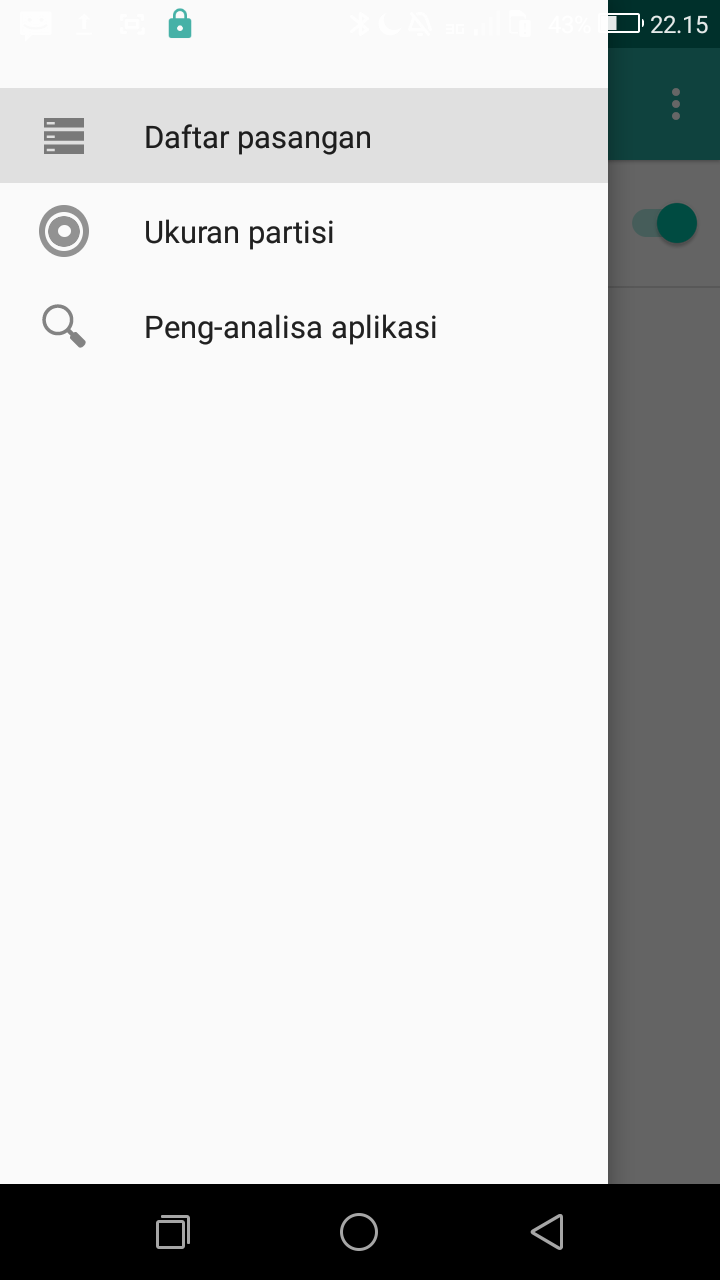
3. Pada tutorial ini mengambil contoh game Android GTA :SA.
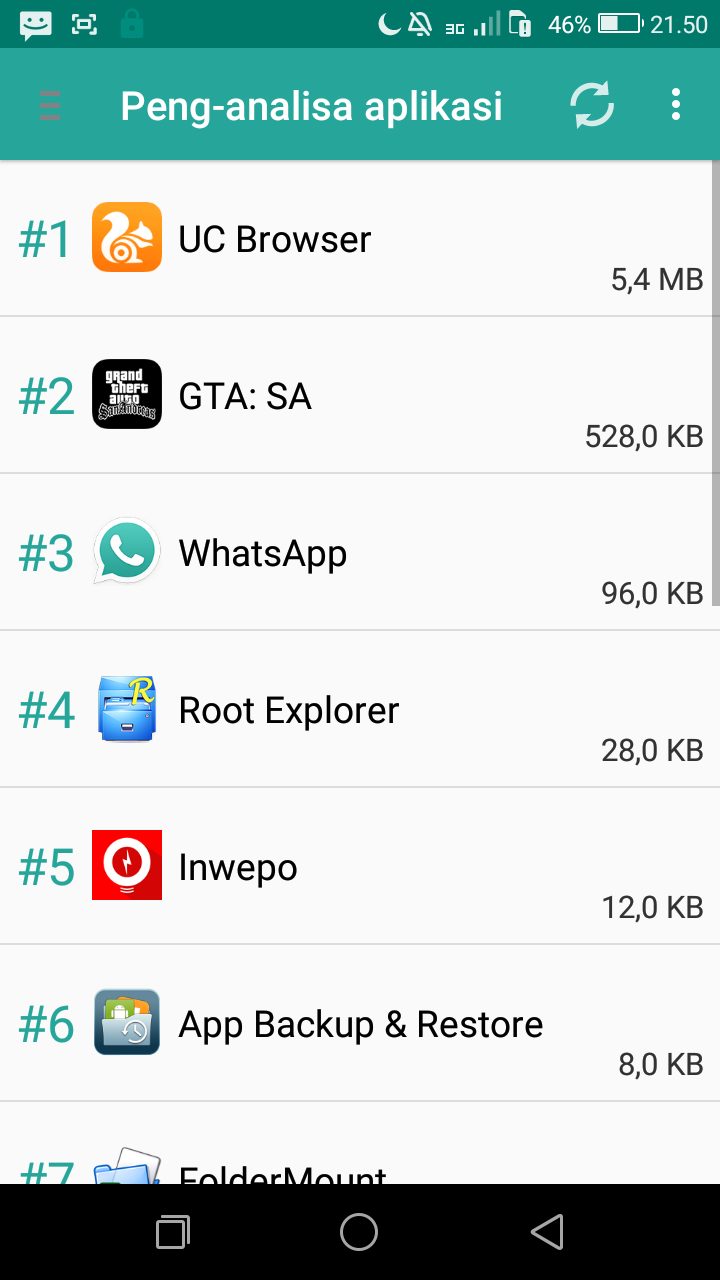
4. Pada menu Rincian terdapat 2 kolom ada data dan obb, lalu pilih obb – BUAT PASANGAN.
5. Jika ada notifikasi “Maukah kamu untuk membuat folder tujuan secara otomatis?” pilih “TIDAK” agar nantinya kita bisa menentukan tempat OBB-nya.
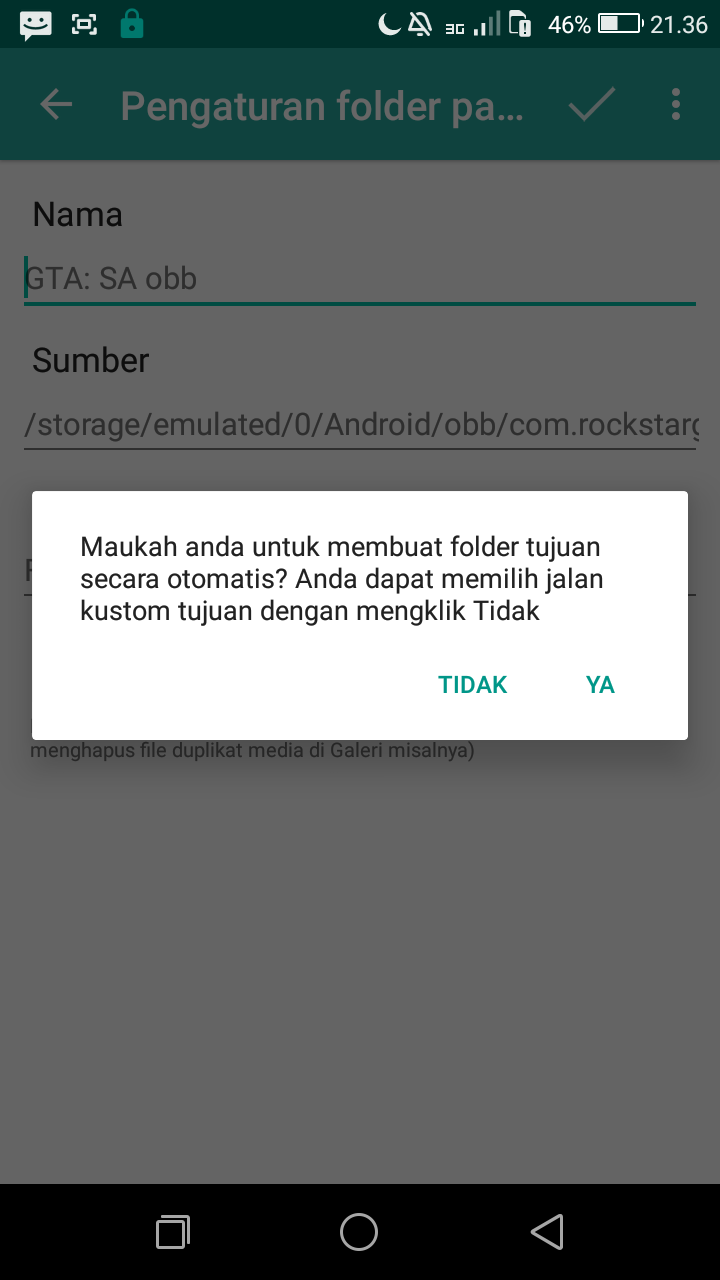
6. Pada menu selanjutnya kita akan melihat ada 3 baris kolom yaitu Nama, Sumber dan Tujuan.
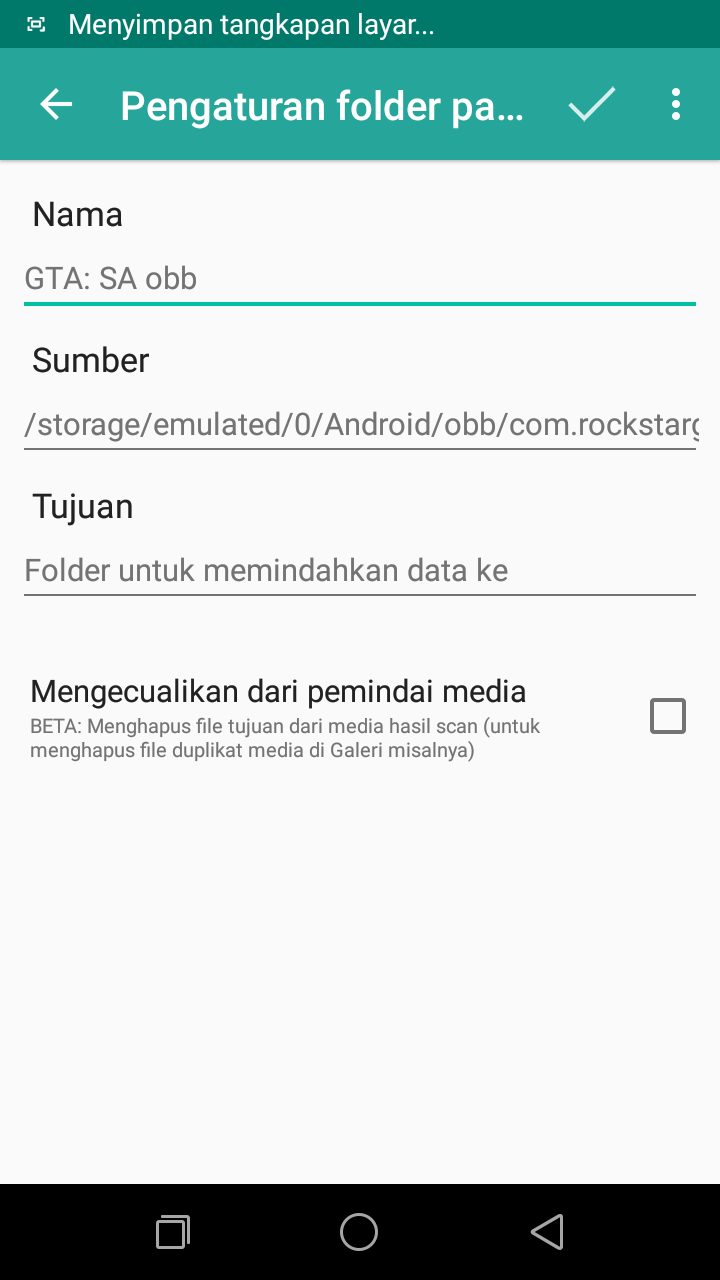
Berikut penjelasannya:
Nama: Nama dari game
Sumber: Tempat penyimpanan OBB default/internal SD Card (buat folder file OBB sesuai game di folder OBB internal dan kosongkan saja).
Tujuan: Folder obb yang akan kita simpan file-nya (External SD Card).
7. Setelah semua jelas selanjutnya pilih Tujuan. Setelah di pilih nanti akan ada banyak folder external SD Card.
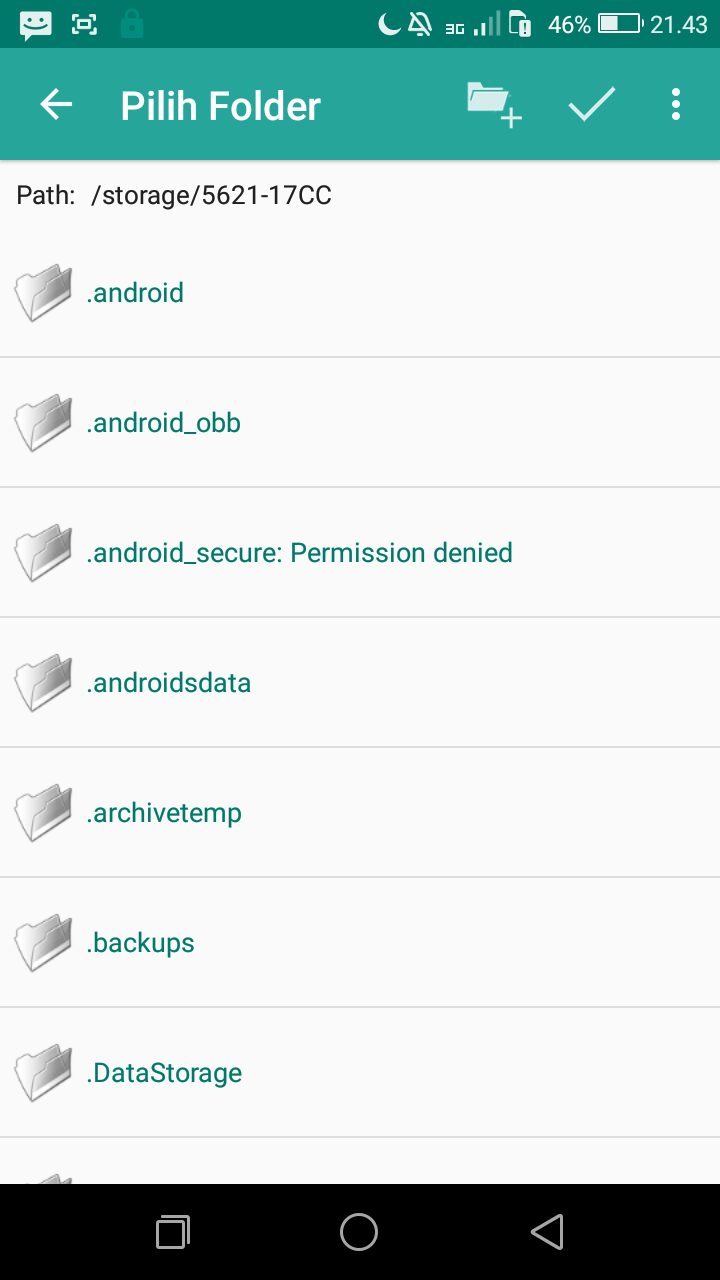
8. Lalu pilih folder dimana kamu akan menyimpan file OBB tersebut, pada contoh tutorial ini akan menyimpannya di external SD Card – Android – OBB – com.rockstargames.gtasa
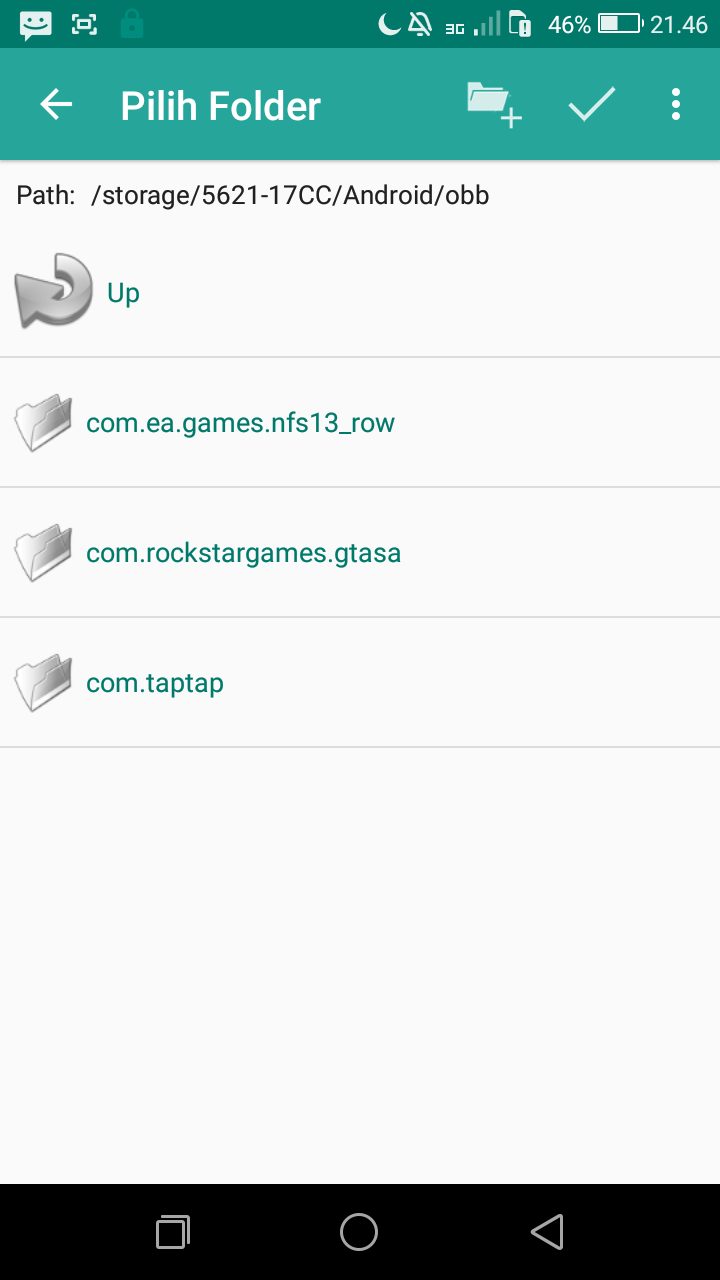
9. Selanjutnya pilih folder com.rockstargames.gtasa. Jika sudah terbuka lalu tap tanda centang di atas sebelah kanan (Lihat gambar di bawah).
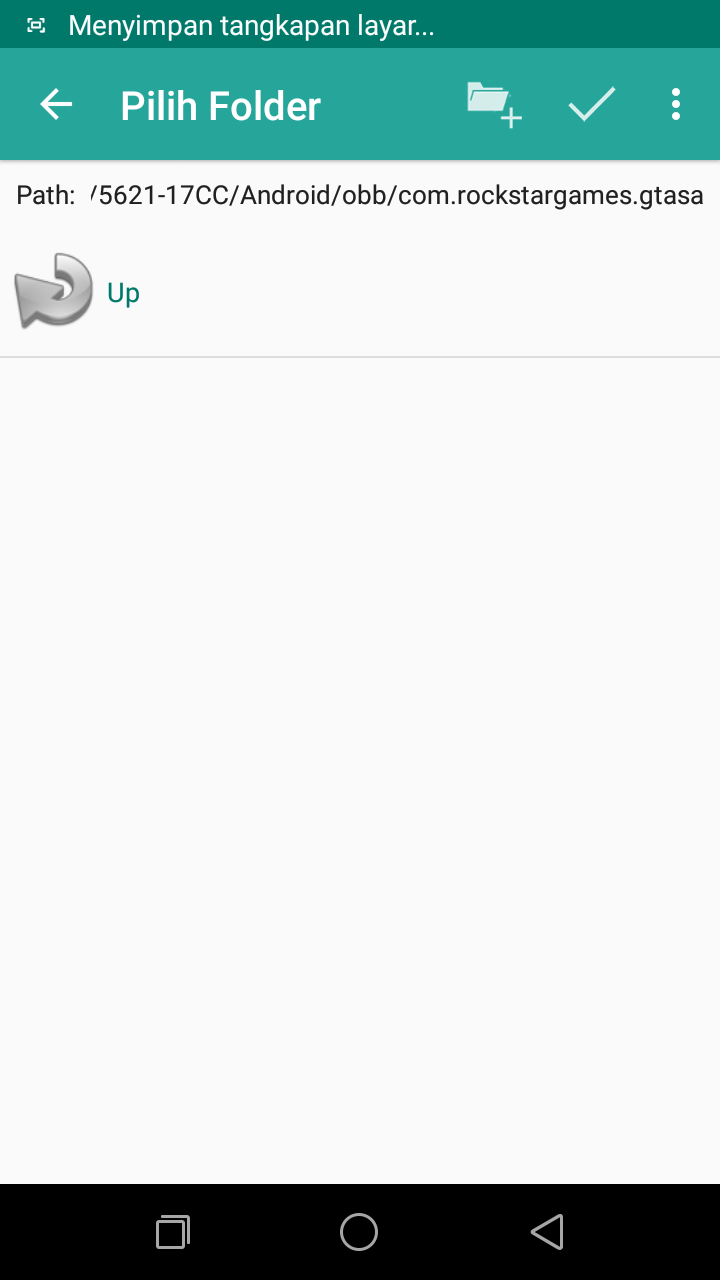
10. Jika sudah maka akan tampil seperti ini maka selanjutnya tap tanda centang di atas sebelah kanan (Lihat gambar di bawah).
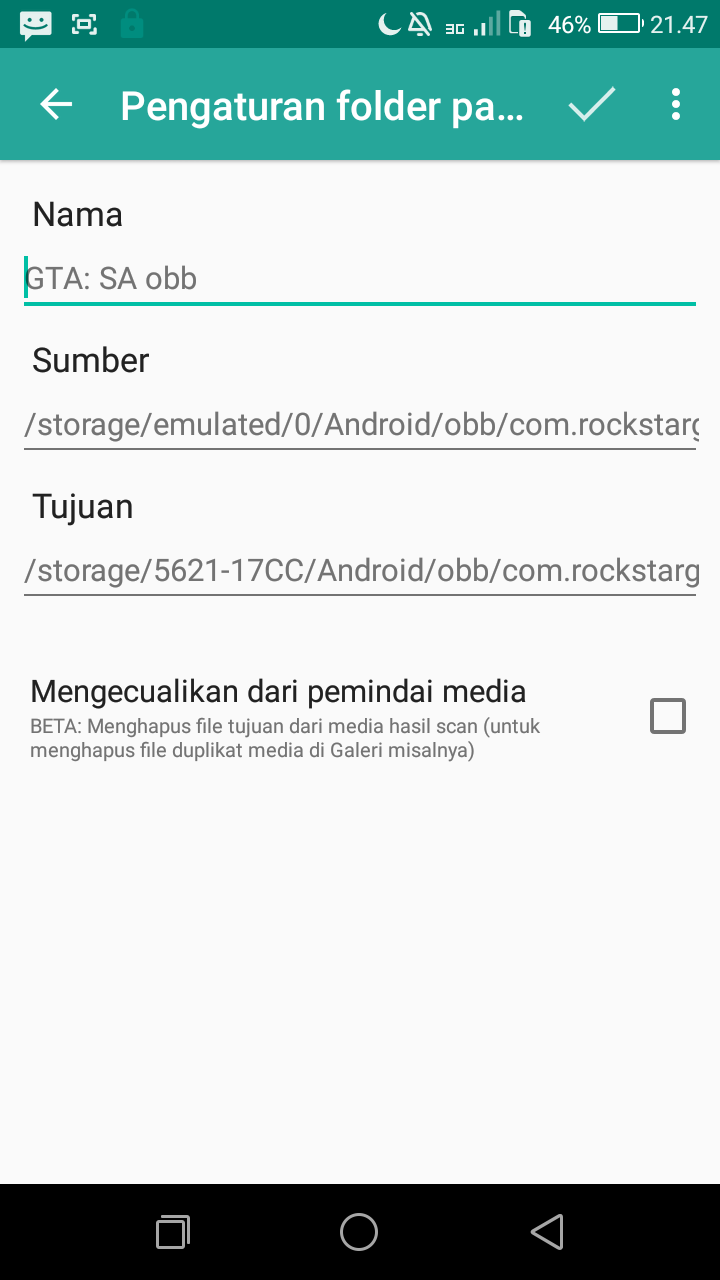
Maka akan tampil rincian seperti gambar di bawah ini, selanjutnya tap tanda panah kembali di atas sebelah kiri.
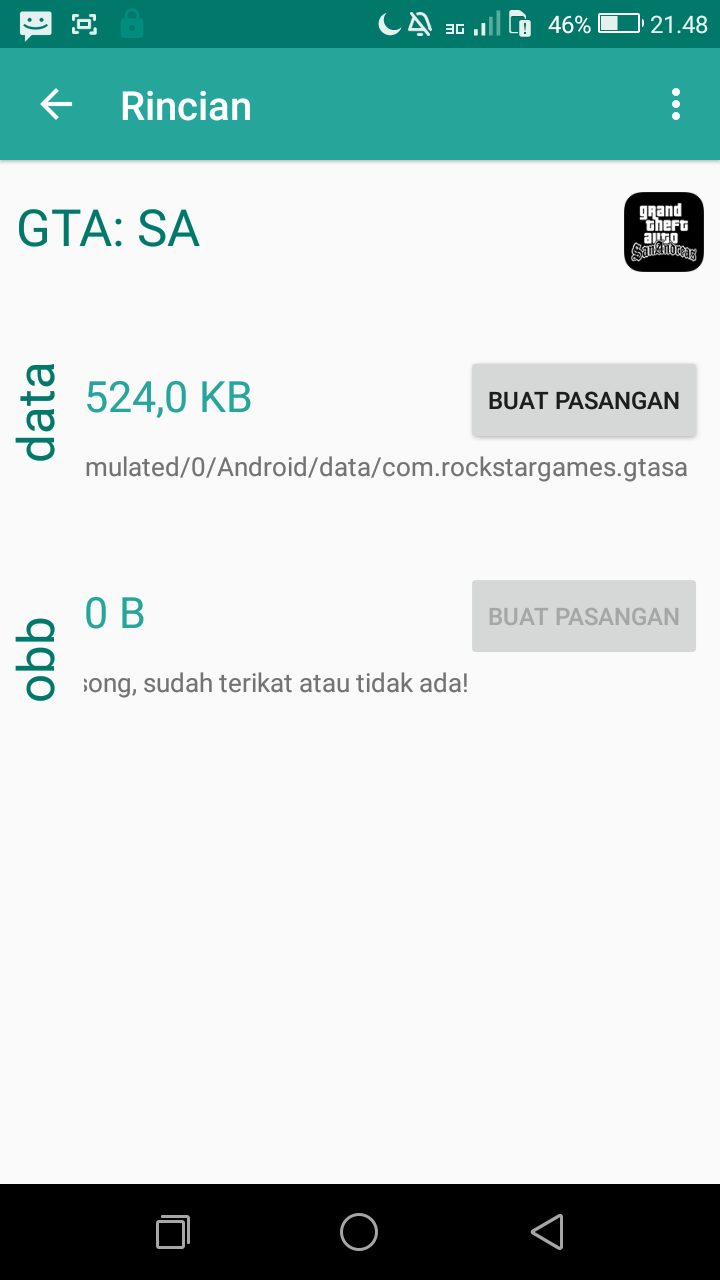
11. Jika kembali ke daftar aplikasi, tap 3 strip di atas bagian kiri dan tap menu Daftar pasangan.
12. Nantinya akan terlihat ada daftar dengan nama GTA :sa obb. Selanjutnya tap tombol ON untuk mengaktifkan.
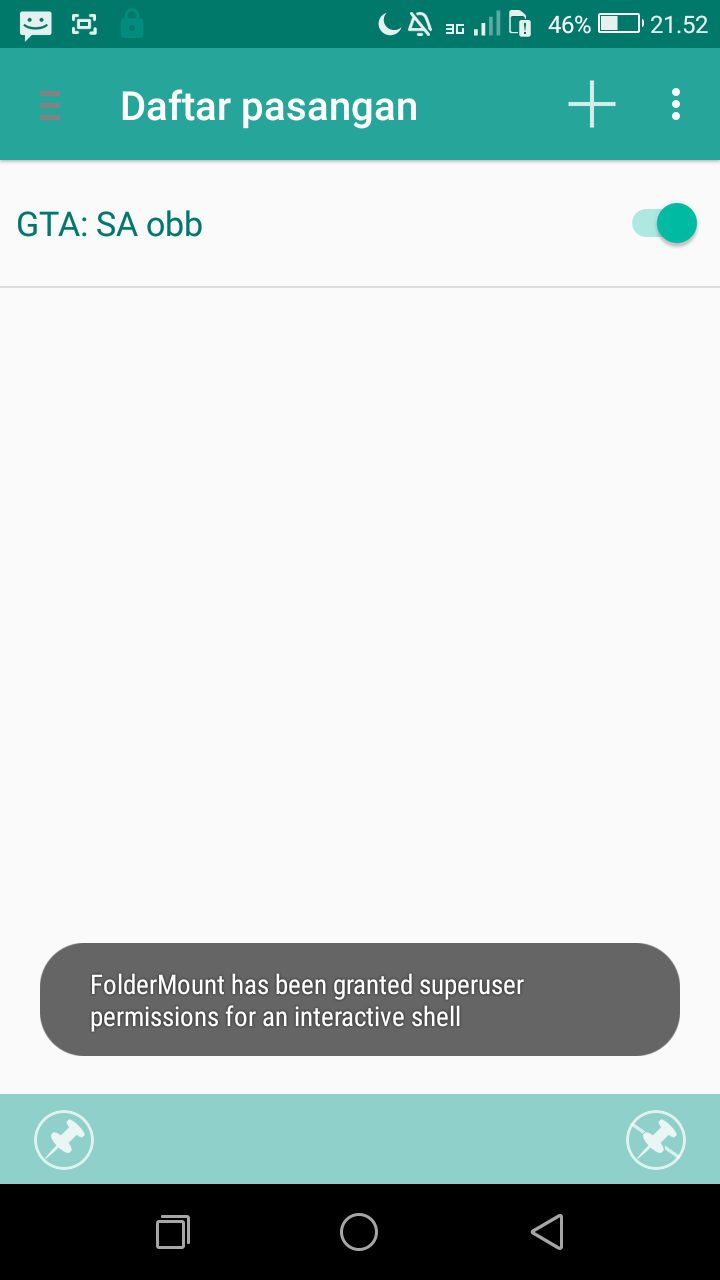
Sampai pada tahap ini data OBB kamu akan otomatis terbaca di external SD Card. Selesai. Selamat mencoba.












